任务栏输入法不见了怎么办 任务栏里输入法没有了
我们在使用电脑过程会出现很多问题,其中电脑输入法有时就会不见了,这样我们打字也大不了,那任务栏输入法不见了怎么办?
1、点击【开始】—【控制面板】。
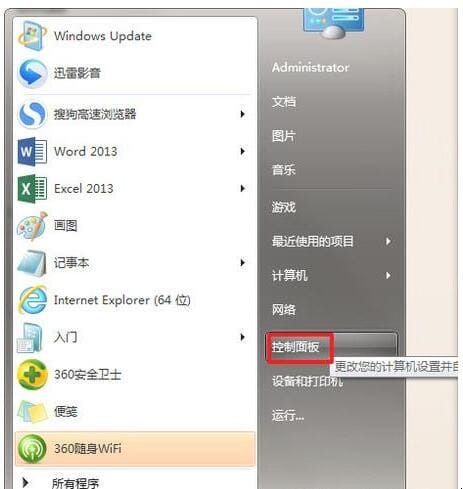
2、点击【区域与语言】。
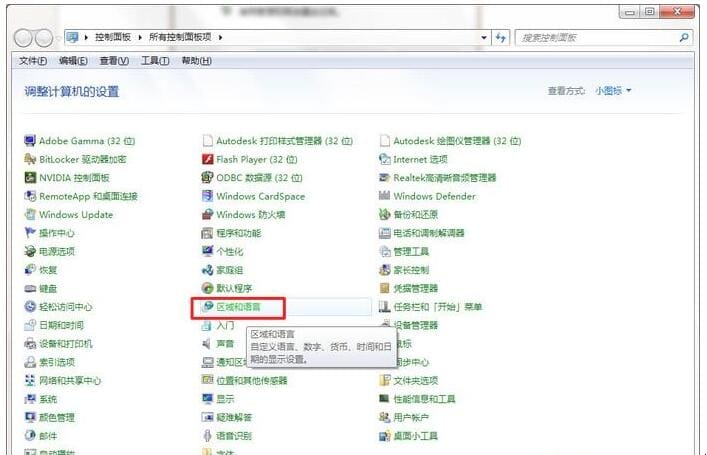
3、在【键盘和语言】中点击【更改键盘】。
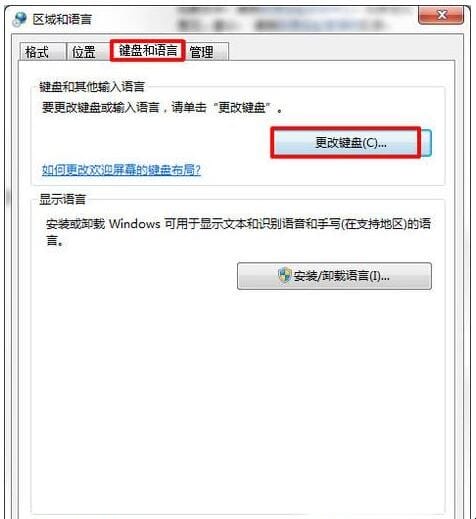
4、将以下两项勾选。
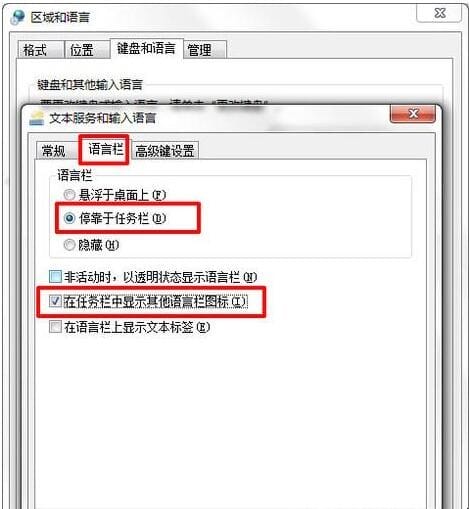
5、如无法切换就进行【高级键设置】,根据自己需要进行切换键设置。
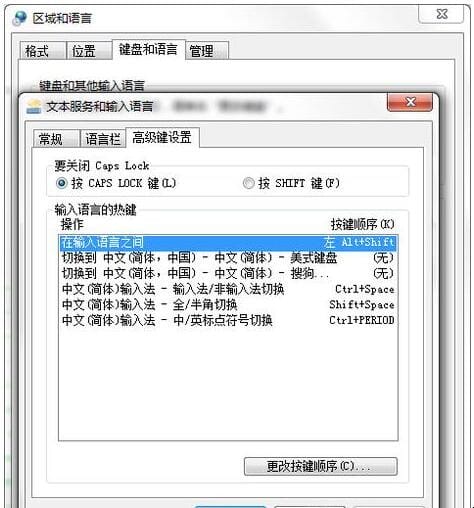
不少朋友有的时候会发现在任务栏的输入法不见了,而且按切换键也切换不了,其实我们只需要在进入控制面板,在区域和语言中选择键盘和语言,设置为显示在任务栏中就可以了。

